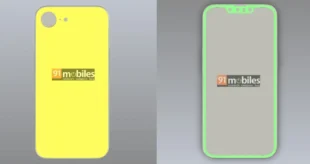Wer mit iOS Geräten arbeitet, kennt die Meldung, dass man einem Gerät vertrauen soll, dass man per Kabel mit dem eigenen Handy oder Tablet verbunden ist. Dabei sind sich aber viele Verbraucher unsicher, was hinter dieser Meldung steckt und was passiert, wenn man einen Gerät vertraut (oder auch nicht).
Wenn du beim iPhone die Option „Gerät vertrauen“ auswählst, bedeutet das Folgendes:
- Vertrauensstellung: Du gibst dem verbundenen Gerät (z. B. einem Computer oder einem anderen iOS-Gerät) die Erlaubnis, auf Inhalte und Daten auf deinem iPhone zuzugreifen. Dies ist besonders wichtig, wenn du dein iPhone mit iTunes oder Finder synchronisieren oder Daten übertragen möchtest.
- Sicherheitsmaßnahme: Diese Funktion dient als Sicherheitsmaßnahme, die sicherstellt, dass nur vertrauenswürdige Geräte auf deine Informationen zugreifen können. Wenn du das iPhone mit einem unbekannten oder nicht autorisierten Gerät verbindest, wirst du gefragt, ob du diesem Gerät vertraust.
- Datenübertragung: Durch das Vertrauen kannst du Daten wie Fotos, Videos, Musik und andere Dateien zwischen den Geräten synchronisieren oder übertragen.
- Einmalige Bestätigung: Du musst diese Entscheidung bei jedem neuen Gerät treffen, das du mit deinem iPhone verbindest. Wenn du auf „Vertrauen“ klickst, wird das Gerät für zukünftige Verbindungen als vertrauenswürdig eingestuft.
- Verwalten der Vertrauensstellung: Du kannst die Vertrauensstellung für Geräte in den Einstellungen deines iPhones verwalten. Unter „Einstellungen“ > „Allgemein“ > „Zurücksetzen“ > „Standorte & Datenschutz zurücksetzen“ kannst du alle Vertrauensstellungen zurücksetzen.
Es ist wichtig, nur Geräten zu vertrauen, die du kennst und denen du vertraust, um die Sicherheit deiner Daten zu gewährleisten.
So vertraut man einem Geräte beim iPhone und iPad
Um einem Gerät beim iPhone zu vertrauen, verbinde zunächst dein iPhone mit dem gewünschten Gerät, wie zum Beispiel einem Laptop oder PC, über ein USB-Kabel. Sobald die Verbindung hergestellt ist, erscheint auf deinem iPhone eine Benachrichtigung mit dem Hinweis: „Möchten Sie diesem Computer vertrauen?“ Tippe auf „Vertrauen“, um dem verbundenen Gerät die Erlaubnis zu geben, auf die Daten deines iPhones zuzugreifen. Falls du einen Passcode für dein iPhone eingerichtet hast, wirst du dazu aufgefordert, diesen einzugeben, um die Vertrauensstellung zu bestätigen. Nach der Bestätigung kannst du Daten zwischen deinem iPhone und dem Computer übertragen oder synchronisieren. Wenn du die Vertrauensstellung später zurücksetzen möchtest, kannst du dies in den Einstellungen tun, indem du zu „Einstellungen“ > „Allgemein“ > „Zurücksetzen“ > „Standorte & Datenschutz zurücksetzen“ gehst. Dadurch wird die Vertrauensstellung für alle zuvor verbundenen Geräte zurückgesetzt. Achte darauf, nur Geräten zu vertrauen, die du kennst und denen du vertraust, um deine Daten und Privatsphäre zu schützen.
Weitere Artikel rund um iPhone und Apple
- iPhone Handbuch und Anleitung
- iPhone mit Vertrag
- iPhone ohne Vertrag
- iPhone Nachrichten auf dem Sperrbildschirm ausschalten
- iPhone- Trade-In Programm
- Apple iPhone Screenshot machen und speichern
- iPhone Fehler
Die neusten Artikel rund um Apple
- Smartphone Markt wächst 2024 um mehr als 6 Prozent

- Apple Intelligence: Hoffnungen bisher kaum erfüllt

- Apple plant mit sinkenden Verkaufszahlen für 2025

- iPhone 17: Rückseite + Kamera wird komplett überarbeitet

- Apple: Massive Entlassungen nach Spenden-Skandal

- iPhone SE 4: Start angeblich bereits im Januar

Zuletzt aktualisiert: 3. September 2024
Mobilfunk-Newsletter: Einmal pro Woche die neusten Informationen rund um Handy, Smartphones und Deals!
Unser kostenloser Newsletter informiert Sie regelmäßig per E-Mail über Produktneuheiten und Sonderaktionen. Ihre hier eingegebenen Daten werden lediglich zur Personalisierung des Newsletters verwendet und nicht an Dritte weitergegeben. Sie können sich jederzeit aus dem Newsletter heraus abmelden. Durch Absenden der von Ihnen eingegebenen Daten willigen Sie in die Datenverarbeitung ein und bestätigen unsere Datenschutzerklärung.
Immer die aktuellsten Nachrichten direkt im Smartphone.
Unsere Kanäle gibt es kostenlos hier:
Telegram: Appdated Telegram Channel
Facebook: Appdated Facebook Seite
Twitter: Appdated Twitter Channel

Technikaffin seit den Zeiten von Amiga 500 und C64 – mittlerweile aber eher mit deutlichem Fokus auf die Bereich Mobilfunk und Telekommunikation. Die ersten Artikel im Telco Bereich habe ich bereits 2006 geschrieben, seit dem bin ich dem Thema treu geblieben und nebenbei läuft mittlerweile auch noch ein Telefon- und Smartphone Museum um die Entiwcklung zu dokumentieren.